Configuración y solución de problemas de datos en directo en un entorno UCCE
Opciones de descarga
-
ePub (781.5 KB)
Visualice en diferentes aplicaciones en iPhone, iPad, Android, Sony Reader o Windows Phone -
Mobi (Kindle) (491.0 KB)
Visualice en dispositivo Kindle o aplicación Kindle en múltiples dispositivos
Lenguaje no discriminatorio
El conjunto de documentos para este producto aspira al uso de un lenguaje no discriminatorio. A los fines de esta documentación, "no discriminatorio" se refiere al lenguaje que no implica discriminación por motivos de edad, discapacidad, género, identidad de raza, identidad étnica, orientación sexual, nivel socioeconómico e interseccionalidad. Puede haber excepciones en la documentación debido al lenguaje que se encuentra ya en las interfaces de usuario del software del producto, el lenguaje utilizado en función de la documentación de la RFP o el lenguaje utilizado por un producto de terceros al que se hace referencia. Obtenga más información sobre cómo Cisco utiliza el lenguaje inclusivo.
Acerca de esta traducción
Cisco ha traducido este documento combinando la traducción automática y los recursos humanos a fin de ofrecer a nuestros usuarios en todo el mundo contenido en su propio idioma. Tenga en cuenta que incluso la mejor traducción automática podría no ser tan precisa como la proporcionada por un traductor profesional. Cisco Systems, Inc. no asume ninguna responsabilidad por la precisión de estas traducciones y recomienda remitirse siempre al documento original escrito en inglés (insertar vínculo URL).
Contenido
Introducción
Este documento describe los pasos necesarios para configurar y solucionar problemas de datos en directo en un entorno de Unified Contact Center Enterprise (UCCE).
Prerequisites
Requirements
Cisco recomienda que tenga conocimiento sobre estos temas:
Cisco Unified Contact Center Enterprise (UCCE)
Componentes Utilizados
La información que contiene este documento se basa en las siguientes versiones de software y hardware.
Versión de ICM: 12.6
Versión Finesse: 12.6
Versión de CUIC/Live Data: 12.6
La información que contiene este documento se creó a partir de los dispositivos en un ambiente de laboratorio específico. Todos los dispositivos que se utilizan en este documento se pusieron en funcionamiento con una configuración verificada (predeterminada). Si tiene una red en vivo, asegúrese de entender el posible impacto de cualquier comando.
Background
Live Data es un marco de datos que procesa eventos en tiempo real con alta disponibilidad para informes de Live Data. Live Data procesa continuamente los eventos de agente y llamada desde la puerta de enlace del periférico y el router. A medida que se producen los eventos, Live Data envía continuamente actualizaciones en tiempo real a los clientes de informes de Unified Intelligence Center. El PG y el router envían los eventos de agente y llamada a Live Data a medida que se producen los eventos. Live Data agrega y procesa continuamente los eventos en flujo y publica la información. CUIC se suscribe a la secuencia de mensajes para recibir los eventos en tiempo real y actualizar continuamente los informes de datos en directo. Los valores de estado individuales, como los estados de agente, se actualizan a medida que se producen. Otros valores, como las llamadas en cola, se actualizan aproximadamente cada 3 segundos.
En Unified CCE, los datos en directo residen en una máquina virtual (VM) del sistema operativo de voz de Cisco. Puede incrustar informes de datos en directo en escritorios de agentes Finesse.
Para 2000 implementaciones de agentes
- El servidor de datos en directo se instala en una máquina virtual con Cisco Unified Intelligence Center (CUIC) y Cisco Identity Service (IdS)
Para implementaciones de agentes de 4000 o superiores
- El servidor Live Data se instala en una máquina virtual independiente.
Comprobaciones de conectividad de datos en directo con el router y PG
El servidor de Live Data activo debe establecer una conexión TIP y TOS con los routers y todos los PG de agente. El servidor de datos en directo en activo (en espera) debe establecer solamente la conexión TOS con los routers y todos los PG de agente.
- El puerto del router/PG para la conexión TIP tiene el formato según esta expresión regular: 4[0-5]034 (Esto supone que hay solamente una instancia de CCE. Por ejemplo: 40034, 41034, 42034...)
- El puerto del router/PG para la conexión TOS tiene el formato según esta expresión regular: 4[0-5]035 (Esto supone que hay solamente una instancia de CCE. Por ejemplo: 40035, 41035, 42035...)

Nota:
- Los puertos para las conexiones TIP/TOS se asignan en función del orden en que el par PG (lado A/B) está instalado en el mismo servidor.
- Por ejemplo, al primer par PG (PG1 Side A/B) instalado, se le asignan los puertos base TIP 42034 y 43034 respectivamente. El segundo par PG (PG2 Side A/B) instalado, tiene asignados los puertos 44034 y 45034 respectivamente. La misma asignación también se aplica a los puertos TOS.
- Los puertos TIP y TOS pueden variar en función del número de instancia; para obtener más información, consulte la Guía de uso de puertos para las soluciones de Cisco Unified Contact Center.
Conmutación por fallo de Live Data Server
Los servidores Live Data funcionan en modo activo en frío o en modo de espera. Solo hay un servidor de Live Data activo en cada momento. El otro servidor de Live Data está en espera. El servidor de Live Data en espera supervisa constantemente el estado del servidor activo. Cuando el servidor activo falla, el servidor en espera toma el control y se vuelve activo. El servidor que falla se convierte en el servidor en espera cuando está listo para servir.
TIP Failover
Live Data utiliza el protocolo de transporte TIP para comunicarse con el router y los servidores PG. El servidor de datos en directo activo establece conexiones TIP a ambos lados del router y a los PG. El servidor de Live Data en espera no establece ninguna conexión TIP. Sólo hay una conexión TIP activa a la vez, ya sea al Lado A o al Lado B. Cuando falla la conexión TIP activa, el servidor Live Data activo se recupera en la conexión TIP inactiva.
Failover SocketIO
Un cliente SocketIO se conecta a ambos lados del servidor de datos en directo para recibir la secuencia de eventos de informe de datos en directo (secuencia SocketIO). Los clientes de Unified Intelligence Center son un ejemplo de un cliente SocketIO. El servidor de Live Data en espera también produce el flujo SocketIO por proxy desde el servidor activo. Las pérdidas de latidos del cliente SocketIO provocan un error de conexión SocketIO. El cliente SocketIO conmuta por error al otro servidor de datos en directo.
Comprobaciones previas a la configuración
Antes de implementar Live Data, realice estas comprobaciones:
Comprobación 1
Desde los servidores ICM, verifique la búsqueda de DNS directo e inverso para el editor y el suscriptor de datos en directo, usando el comando nslookup.
nslookup <Live-Data-Server-FQDN>
nslookup <Live-Data-Server-IP>
Comprobación 2
Desde la CLI de Live Data Server, verifique la búsqueda de DNS directo e inverso para los routers y PG (realice comprobaciones para el lado A y el lado B).
utils network host <FQDN>
Reemplace <FQDN> por el FQDN público de los routers/PG
utils network host <IP>
Sustituya <IP> por la dirección IP pública de los routers/PG (efectúe las comprobaciones para los lados A y B)
Comprobación 3
Verifique las configuraciones NTP y los requisitos para un entorno CCE. Consulte la sección NTP y sincronización horaria de la Guía de diseño de soluciones de CCE.
Comprobación 4
Asegúrese de que se respetan los límites de configuración según la guía de diseño de soluciones de CCE
- Límites de agentes y supervisores, como: Agentes configurados por PG, Agentes por equipo, Número de agentes es un grupo de habilidades, etc. Consulte la Guía de diseño de soluciones de CCE para obtener más información.

Nota:
- Si los servidores de Live Data no se implementan según la guía de diseño (de co-residente frente a independientes) o si se superan las limitaciones de configuración, el servicio de Live Data puede permanecer fuera de servicio.
- Para evitar problemas con el servicio Live Data, se recomienda que la versión de Live Data Server coincida con la versión exacta de ICM para esa implementación.
Comprobación 5
Intercambio de certificados para datos en directo en una implementación de UCCE

Nota: si se están utilizando certificados firmados por CA en toda la implementación de CCE (ICM, Finesse, CUIC, LD e IdS) (firmados por la misma autoridad de certificados), se puede omitir esta comprobación.
Al utilizar certificados autofirmados
Para 2000 implementaciones de agentes
- Asegúrese de que los certificados tomcat de los servidores de editor y suscriptor CUIC-LD-IdS se carguen en el editor Finesse como tomcat-trust
- Asegúrese de que los certificados tomcat de los servidores Finesse Publisher y Subscriber se carguen en el servidor CUIC-LD-IdS Publisher como tomcat-trust.
- Asegúrese de que los certificados tomcat de los servidores de editor y suscriptor CUIC-LD-IdS se carguen en todos los servidores AW.
Para implementaciones de agentes 4000 y 12000
- Asegúrese de que los certificados tomcat de los servidores Live Data Publisher y Subscriber se cargan en el editor CUIC y en el editor Finesse como tomcat-trust.
- Asegúrese de que los certificados tomcat de los servidores de editor y suscriptor de CUIC se cargan en Live Data Publisher y Finesse Publisher como tomcat-trust.
- Asegúrese de que los certificados tomcat de los servidores Finesse Publisher y Subscriber se cargan en el editor de CUIC y Live Data Publisher como tomcat-trust.
- Asegúrese de que los certificados tomcat de todos los servidores CUIC, Live Data y Finesse se carguen en todos los servidores AW.
- Asegúrese de que el certificado IIS de los servidores AW se carga en el servidor de Live Data Publisher como tomcat-trust.

Nota:
- Los certificados cargados como tomcat-trust en el servidor del editor se replican en el nodo del suscriptor en ese mismo clúster.
- Cuando se carga un certificado en un servidor VOS, se requiere un reinicio completo del servidor mediante el comando CLI utils system restart para que el certificado recién cargado surta efecto en ese servidor.
- Para los servidores AW, es necesario reiniciar el servicio Apache Tomcat para que el certificado recién cargado surta efecto en ese servidor AW.
Comprobación 6
DEBE utilizar un nombre de dominio completo (FQDN) para todos los comandos de configuración de datos en directo. El uso de la dirección IP al configurar datos en directo puede causar problemas con el servicio de datos en directo.
Comprobación 7
a. Para todos los comandos set Live Data, escriba manualmente las contraseñas en lugar de una acción de copiar y pegar.
b. Conjunto de caracteres compatible para comandos CLI de instalación de Live Data
Al trabajar con CLI (y no exclusivamente para datos en directo), puede utilizar caracteres alfanuméricos normales [0-9] [A-Z] [a-z] y estos caracteres adicionales:
- ". " (punto)
- "!" (signo de exclamación)
- "@" (signo de arroba)
- "#" (signo de número)
- "$" (dólar)
- "%" (porcentaje)
- "^" (acento circunflejo)
- "*" (asterisco)
- "_" (guión bajo)
- "+" (signo más)
- "=" (signo igual)
- "~" (tilde)
- ":" (dos puntos)
- "(" y ")" (paréntesis de apertura y cierre)
- "{" y "}" (corchetes de apertura y cierre)
- "[" y "]" (corchetes abierto y cerrado)
- Los espacios se utilizan como separadores de entrada. La mayoría de los caracteres especiales tienen un significado específico en la consola de comandos del sistema operativo de voz (VOS) de Cisco (por ejemplo, "\", "|", etc.). Los caracteres que no sean ASCII estándar se ignoran en su mayoría.
Pasos de configuración de Live Data para implementaciones de UCCE
Paso 1
Asegúrese de que el tipo de implementación correcto esté configurado en Administración de CCE en Infraestructura > Configuración de implementación (https://<AW-Server>/cceadmin).
Paso 2
Agregue el servidor al inventario de CCE.
Para las implementaciones de 2000 Agent, agregue el clúster CUIC-LD-IdS co-residente seleccionando la opción CUIC-LD-IdS Publisher.
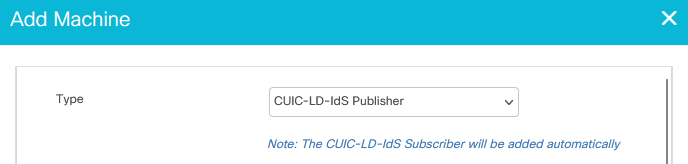
Para implementaciones de 4000 agentes y superiores, agregue el clúster de CUIC independiente seleccionando la opción Publicador de Unified Intelligence Center.
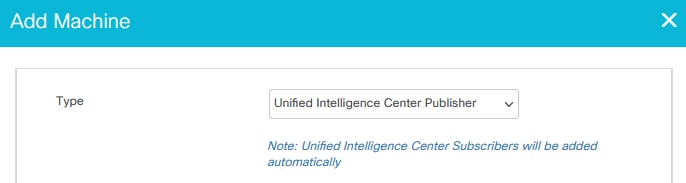

Nota: para implementaciones de agentes de 4000 o superiores, los servidores de datos en directo se agregan al inventario mediante el comando set live-data machine-services.
Paso 3
Utilice el comando set live-data reporting-interval <reporting-interval-in-minutes> para establecer el intervalo de informes de datos en directo en minutos.
- Los intervalos válidos son: 5 (predeterminado), 10, 15, 30 y 60.
- Se requiere reiniciar el clúster de Live Data si se modifica este valor y cuando se haga.
Utilice el comando show live-data reporting-interval para ver la configuración actual del intervalo de informes.
Paso 4
Configure un usuario SQL en AW DB para trabajar con datos en directo
En el servidor AW DB principal y secundario > inicie SQL Server Management Studio (SSMS):
- Cree un usuario con la pertenencia a la función de base de datos db_datareader y db_datawriter bajo la configuración Asignación de usuarios de la base de datos awdb.
- La función de base de datos public está activada de forma predeterminada. Esta función es necesaria para los usuarios de CUIC, Finesse y Live Data.
Paso 5
Ejecute la consulta SQL para el usuario SQL configurado para trabajar con datos en directo.
USE master
GO
GRANT CONTROL ON CERTIFICATE :: UCCESymmetricKeyCertificate TO "<user>"
GRANT VIEW DEFINITION ON SYMMETRIC KEY :: UCCESymmetricKey TO "<user>"
Reemplace <user> por el nombre de usuario del usuario creado en el Paso 4.
Paso 6
Configuración de datos en directo con AW
set live-data aw-access primary <aw1-server-fqdn> <port> <aw-database> <sql-user>
set live-data aw-access secondary <aw2-server-fqdn> <port> <aw-database> <sql-user>
Where
- puerto: puerto SQL (de forma predeterminada, el motor de base de datos de SQL Server escucha en el puerto TCP 1433)
- aw-database: awdb
- sql-user: usuario SQL creado en la base de datos AW (paso 4)
Este comando indica a Live Data cómo acceder a AW DB principal y a AW DB secundaria. El comando también prueba automáticamente la conexión de Live Data con el AW principal o secundario, verifica si el usuario configurado tiene el acceso AW DB apropiado e informa los resultados. (El estado de la prueba debe ser 'Correcto'). No es necesario configurar AW DB en los servidores Live Data Publisher y Subscriber. La configuración se replica entre el editor de datos en directo y el nodo de suscriptor.
Para ver las bases de datos AW principales y secundarias configuradas, utilice el comando:
show live-data aw-access
Paso 7
Conectar servidores de datos en directo a registros de servicio de máquina (solo para implementaciones de agentes de 4000 o superiores)
set live-data machine-services <user@domain>
Este comando permite que los servidores LD se registren a sí mismos en la tabla de servicios de máquinas para que los servidores LD sean detectables. Esto también registra las credenciales para llamar a la API de datos en directo.
Requisitos que debe tener el usuario para ejecutar correctamente el comando machine services:
- Debe ser un usuario de dominio.
- Debe estar en formato de nombre principal de usuario (UPN). Ejemplo: admin@stooges.cisco.com
- Debe tener permiso de acceso de escritura sobre las tablas de equipo.
- Debe estar autorizado para cambiar la configuración de Unified CCE.

Nota:
- Cuando se ejecuta este comando, se le solicita que especifique la contraseña de inicio de sesión para user@domain, que se utilizará para la autenticación con acceso a la base de datos AW. También le pide que especifique la contraseña del usuario que ha iniciado sesión para la sesión CLI actual.
- Para las implementaciones de 2000 agentes, el servicio Live Data que forma parte de un clúster co-residente, se agrega al inventario cuando se agregan los nodos co-residentes seleccionando la opción 'CUIC-LD-IdS Publisher' en el paso 2. Y, por lo tanto, no necesita un comando 'set live-data machine-services <user@domain>'.
Paso 8
Configure el origen de datos de datos en directo en CUIC.
set live-data cuic-datasource <cuic-fqdn> <cuic-port> CUIC\<cuic-user>
Where
- cuic-port = 8444
- cuic-user = Usuario de la aplicación CUIC (credenciales de inicio de sesión de superusuario)
Una vez que este comando se ejecuta correctamente, los orígenes de datos en directo primarios y secundarios se pueden ver en la ficha Orígenes de datos de la GUI de CUIC.
Para ver la configuración del origen de datos de Live Data, utilice el comando:
show live-data cuic-datasource <cuic-fqdn> <cuic-port> CUIC\<cuic-user>
Paso 9
Descargue los informes de datos en directo de cisco.com e importe los informes de datos en directo en el servidor de CUIC.

Nota: Los informes de datos en directo DEBEN coincidir con la versión de su controlador central.
Paso 10
En la página Cisco Finesse Administration (https://<Finesse>/cfadmin), vaya a la ficha Finesse Desktop Layout (Diseño del escritorio de Finesse) y sustituya el valor predeterminado "my-cuic-server" por el FQDN del servidor de CUIC correcto.
Paso 11
Configurar el uso compartido de recursos entre orígenes (CORS) para datos en directo
a. En Finesse Publisher y Subscriber, asegúrese de que CORS esté habilitado mediante el comando utils finesse cors status.
Si está inhabilitado, puede habilitarlo usando el comando utils finesse cors enable.
b. Ejecute los comandos CORS en todos los servidores CUIC:
utils cuic cors enable
utils cuic cors allowed_origin add https://<finesse-publisher>
utils cuic cors allowed_origin add https://<finesse-subscriber>
utils cuic cors allowed_origin add https://<finesse-publisher>:8445
utils cuic cors allowed_origin add https://<finesse-subscriber>:8445
c. Ejecute los comandos CORS en los servidores Live Data Publisher y Subscriber:
utils live-data cors enable
utils live-data cors allowed_origin add https://<finesse-publisher>
utils live-data cors allowed_origin add https://<finesse-subscriber>
utils live-data cors allowed_origin add https://<finesse-publisher>:8445
utils live-data cors allowed_origin add https://<finesse-subscriber>:8445
d. Para verificar la configuración del CORS:
En todos los servidores CUIC:
utils cuic cors status
utils cuic cors allowed_origin list
En Live Data Publisher y Subscriber:
utils live-data cors status
utils live-data cors allowed_origin list

Nota:
- Para las implementaciones co-residentes, el conjunto de comandos utils cuic cors y utils live-data cors debe ejecutarse en los servidores co-residentes de editor y suscriptor.
- Para implementaciones independientes, el conjunto de comandos utils cuic cors se debe ejecutar en todos los nodos CUIC del clúster CUIC y el conjunto de comandos utils live-data cors se debe ejecutar en los servidores Live Data Publisher y Subscriber.
Paso 12
Reinicie todos los servidores CUIC/LD y Finesse mediante el comando CLI:
utils system restart
Lista de comprobación de Troubleshooting
Paso 1: Verificar el estado del servicio Live Data
Asegúrese de que todos los servicios de datos en directo se INICIAN mediante el comando 'utils service list'.
CCE Live Data ActiveMQ Service[STARTED]
CCE Live Data Cassandra Service[STARTED]
CCE Live Data Event Store Service[STARTED]
CCE Live Data SocketIO Service[STARTED]
CCE Live Data Storm DRPC Service[STARTED]
CCE Live Data Storm Nimbus Service[STARTED]
CCE Live Data Storm Supervisor Service[STARTED]
CCE Live Data Web Service[STARTED]
CCE Live Data Zookeeper Service[STARTED]
Paso 2: Verificar la conectividad de datos en directo con AW
Asegúrese de la conectividad a los servidores AW mediante el comando:
show live-data aw-access
El estado de la prueba debe mostrar 'Correcto'.
Paso 3: Verifique el estado del clúster de Live Data mediante el comando - show live-data failover
Verifique el estado de Live Data Cluster mediante el comando
show live-data failover
| Estado del clúster | Descripción |
| EMPAREJADO-ACTIVO |
El servidor de datos en directo se encuentra en estado activo y se está comunicando con el lado remoto. |
| PAIRED-STANDBY |
El servidor de datos en directo se encuentra en estado de espera y se está comunicando con el lado remoto. |
| AISLADO-ACTIVO |
El servidor de datos en directo está en estado activo, pero no puede comunicarse con el lado remoto. |
| AISLADO EN ESPERA |
El servidor de datos en directo está en estado de espera, pero no puede comunicarse con el lado remoto. |
| SIMPLEXED-MODE |
El servidor Live Data funciona en modo simple. |
| FUERA DE SERVICIO |
El servidor Live Data está fuera de servicio. |
| Conectado |
El servidor de datos en directo está intentando establecer una comunicación con el lado remoto. |
| PRUEBA |
El servidor de datos en directo no puede comunicarse con el lado remoto y está utilizando el procedimiento Test-Other-Side para determinar si debe estar en el estado AISLADO-ACTIVO o AISLADO-EN ESPERA. |
| NO DISPONIBLE |
Live Data no está implementado. |

Nota: El estado activo/en espera AISLADO indica una comunicación entre servidores de datos en directo. Esto no hace que el origen de datos de Live Data en CUIC esté desconectado.
a. Si el comando 'show live-data failover' muestra el estado del clúster como NO DISPONIBLE.
- Este estado indica que Live Data no se ha implementado correctamente debido a configuraciones incompletas.
Elementos de acción:
- Asegúrese de que todos los pasos de configuración se han completado correctamente.
- Descargue los registros de CCE Live Data Storm Services mediante RTMT y analice el archivo deployment_control.log
- Como alternativa, puede descargar el archivo mediante el comando CLI file get activelog livedata/logs/livedata-storm/deployment_control.log
b. Si el comando 'show live-data failover' muestra el estado del clúster como FUERA DE SERVICIO.
- Este estado indica que Live Data se ha implementado correctamente, pero puede haber problemas de conectividad o se han superado los límites de configuración.
Elementos de acción
- Garantizar la conectividad de red entre los servidores Live Data y los routers/PG (consulte la Guía de uso de puertos de CCE)
- Asegurarse de que el servidor de datos en directo se ha implementado según la guía de diseño (coresidente frente a independiente)
- Asegúrese de que NO se han superado los límites de configuración.
- Descargue y analice los registros de CCE Live Data Storm Services (principalmente el archivo worker.log)
- Como alternativa, puede descargar el archivo de registro mediante el archivo de comando CLI get activelog livedata/logs/livedata-storm/
c. Si el comando 'show live-data failover' muestra el estado del clúster como AISLADO.
- Este estado indica un problema de conectividad entre los dos servidores Live Data debido al cual no pueden comunicarse entre sí.
Paso 4: Verificar la configuración del origen de datos en directo
Asegúrese de que el origen de datos de transmisión en directo refleje los hosts correctos mediante el comando:
show live-data cuic-datasource <cuic-fqdn> <cuic-port> CUIC\<cuic-user>
Paso 5: Verificar el estado del origen de datos en directo en CUIC
Si 'show live-data cuic-datasource' muestra las configuraciones correctas, pero Live Data Datasource muestra offline en CUIC:
- Asegúrese de que los puertos del servicio web de Live Data y del servicio de Live Data SocketIO se abren bidireccionalmente entre el servidor de Live Data y el navegador.
- Los registros de CCE Live Data Storm Services, CCE Live Data SocketIO Service y Browser Console pueden ayudar a aislar aún más la posible causa del problema.

Nota: a partir de la versión 12.6.2 de Live Data, los puertos 12005 y 12008 quedan obsoletos y se quitarán en futuras versiones. El puerto 443 se utiliza ahora para el servicio web Live Data y el servicio Live Data SocketIO.
Paso 6: Verificar la conectividad de los puertos en los servidores de datos en vivo
Verifique la conectividad del puerto desde la CLI de Live Data Server mediante el comando show open ports.
- El resultado del Live Data Server activo debe mostrar 2 conexiones establecidas a cada uno de los routers y los PG de agente (para las conexiones TIP y TOS).
- El resultado del servidor de datos en directo en activo (en espera) debe mostrar 1 conexión establecida con los routers y los PG (para las conexiones TOS).
show open ports regexp 4[0-5]03[45] (For Instance-0)
show open ports regexp 4[0-5]07[45] (For Instance-1)
Paso 7: Verificar la Conectividad del Puerto en los Servidores ICM
Verifique la conectividad del puerto desde el símbolo del sistema en los routers y PG mediante el comando netstat.
- El resultado debe mostrar los puertos en estado ESTABLISHED al Live Data Publisher y al suscriptor.
- El resultado debe mostrar 2 conexiones ESTABLISHED al servidor Active Live Data (para las conexiones TIP y TOS).
- El resultado debe mostrar 1 conexión ESTABLECIDA al servidor de datos en directo en activo (en espera) (para las conexiones TOS).
netstat -an | findstr "<LD-SideA-IP> <LD-SideB-IP>"
OR
netstat -an | findstr 4[0-5]03[45] (For Instance-0)
netstat -an | findstr 4[0-5]07[45] (For Instance-1)
a. Si los puertos ni siquiera muestran estar en el estado LISTENING:
- Compruebe si se ha establecido el tipo de implementación correcto y compatible según la guía de diseño.
- Es posible que sea necesario reiniciar el servidor.
b. Si los puertos no están en el estado ESTABLISHED y continúan en el estado LISTENING:
- Verifique la conectividad de red entre los routers/PG y los servidores de Live Data.
- En los routers/PG, verifique las búsquedas de DNS inversas y directas para el servidor de datos en directo.
- Desde los servidores LiveData, verifique las búsquedas de DNS inversas y de reenvío para las direcciones públicas del servidor Router/PG.
Paso 8: Comprobaciones adicionales
a. Consulta SQL para comprobar el número de agentes configurados por equipo:
Ejecutar consulta contra el awdb (sin impacto en la producción)
Select TeamName = AT.EnterpriseName, NumAgentsOnTeam = COUNT(ATM.SkillTargetID), SupervisorName = Person.LastName + ', ' + Person.FirstName
FROM Agent_Team AT LEFT OUTER JOIN
(Select * from Agent ) Agent ON AT.PriSupervisorSkillTargetID = Agent.SkillTargetID LEFT OUTER JOIN Person ON Person.PersonID = Agent.PersonID,
Agent_Team_Member ATM
WHERE ATM.AgentTeamID = AT.AgentTeamID
GROUP BY AT.EnterpriseName, Person.LastName + ', ' + Person.FirstName
ORDER BY AT.EnterpriseName
b. Consulta SQL para comprobar el número de agentes configurados por grupo de habilidades:
Ejecutar consulta contra el awdb (sin impacto en la producción)
Select Skill_Group.EnterpriseName, NumAgentsInSG = COUNT(Skill_Group_Member.AgentSkillTargetID)
FROM Skill_Group, Skill_Group_Member
WHERE Deleted = 'N' AND Skill_Group.SkillTargetID = Skill_Group_Member.SkillGroupSkillTargetID
GROUP BY EnterpriseName;
c.
Si se observan problemas con Live Data después de una actualización, verifique el valor de configuración 'DBMainmaintenance'.
- 0 - activado
- 1 - desactivado.
Si está inhabilitado, habilitando los cambios de configuración configurando DBMainmaintenance en 0 y reinicie el servicio Apache Tomcat en el servidor AW.
Ruta del Registro: HKEY_LOCAL_MACHINE\SOFTWARE\Cisco Systems, Inc.\ICM\<nombre de instancia>\Router<A/B>\Router\CurrentVersion\Configuration\Global\DBMaintenance.
Registros necesarios para solucionar problemas de datos en directo
Desde los servidores ICM
- Establezca la configuración de seguimiento para el proceso rtr y opc en el nivel 1 o en el nivel 2, dependiendo de lo detallados que desee que sean los registros.
Router
- registros rtr
PG
- registros opc
Desde los servidores LiveData
Uso de RTMT
Uso de CLI
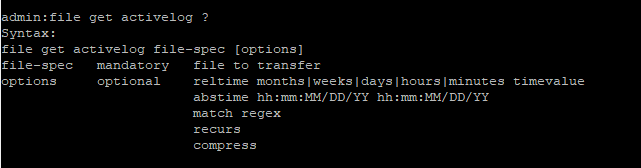
file get activelog livedata/logs recurs compress
Este comando recopila los registros de todos los componentes de Live Data
Como alternativa, también puede recopilar registros de los componentes individuales de Live Data.
CCE Live Data ActiveMQ
file get activelog livedata/logs/livedata-activemq
CCE Live Data Cassandra Service
file get activelog livedata/logs/livedata-cassandra
CCE Live Data Event Store Service
file get activelog livedata/logs/livedata-event-store
CCE Live Data SocketIO Service
file get activelog livedata/logs/socketio-service
CCE Live Data Storm Services
file get activelog livedata/logs/livedata-storm
CCE Live Data Web Service
file get activelog livedata/logs/livedata-web
CCE Live Data Zookeeper Service
file get activelog livedata/logs/livedata-zookeeper
Desde los servidores CUIC
Uso de RTMT

Uso de CLI
Intelligence Center Reporting Service
file get activelog cuic/logs/ recurs compress
Consola del explorador y registros de red
Recopile los registros de la Consola del explorador y de la red para el problema de duración. Comience borrando la caché, reinicie el navegador y capture los registros desde el inicio de sesión en adelante, cubriendo el intento de reproducir el problema
Para el navegador Chrome/Edge:
- Haga clic en el icono Configuración y navegue hasta Herramientas de desarrollo > Más herramientas > Herramientas de desarrollo.
- En Herramientas del desarrollador > ficha Consola, haga clic en el símbolo de engranaje y verifique las opciones: Preserve log, Show timestamps, Log XMLHttpRequests.
- En Herramientas de desarrollo > ficha Red, haga clic en el símbolo del engranaje y marque la opción: Preserve log.
- Cierre la página de configuración.
- Los registros de la consola y de la red se pueden recopilar haciendo clic con el botón derecho del ratón en las fichas correspondientes y seleccionando Save all as (Guardar todo como).
Para el navegador Firefox:
- Haga clic en el icono del menú Aplicaciones y navegue hasta Más herramientas > Herramientas de desarrollo web.
- En la ficha Red, haga clic en el símbolo del engranaje y seleccione la opción: Registros persistentes.
- Los registros de la consola y de la red se pueden recopilar haciendo clic con el botón derecho del ratón en las fichas correspondientes y seleccionando Save all as (Guardar todo como).
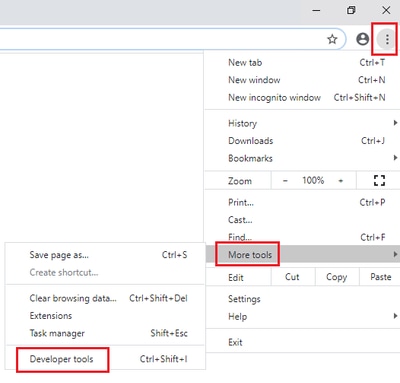 Chrome de
Chrome de 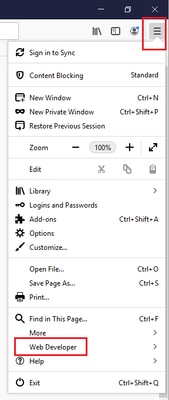 Firefox
Firefox
Captura de paquete
Comando para ejecutar capturas de paquetes en servidores VOS:
- utils network capture eth0 file <enter_file_name> count 10000000 size all
- utils network capture-rotate eth0 file <enter_file_name> count 1000000 size all (for log-rotate)
Recopilar capturas de paquetes mediante RTMT:
- Vaya a Sistema > Central de seguimiento y registro > Recopilar archivos > Registros de captura de paquetes (en la segunda página de RTMT)

Recopilar capturas de paquetes mediante CLI:
- file get activelog /platform/cli/*.cap*
Las capturas de paquetes permanecen en el disco hasta que se eliminan. Se recomienda eliminar estas capturas periódicamente.
- Para enumerar todas las capturas, ejecute file list activelog platform/cli/*.cap*
- Para descargar capturas, ejecute file get activelog platform/cli/*.cap*
- Para eliminar capturas, ejecute file delete activelog platform/cli/*.cap*
Información Relacionada
12.6(1)
Guía de diseño de soluciones
Guía de instalación y actualización
12.6(2)
Guía de diseño de soluciones
Guía de instalación y actualización
Historial de revisiones
| Revisión | Fecha de publicación | Comentarios |
|---|---|---|
1.0 |
14-Feb-2024 |
Versión inicial |
Con la colaboración de ingenieros de Cisco
- Joshua Raja
Contacte a Cisco
- Abrir un caso de soporte

- (Requiere un Cisco Service Contract)
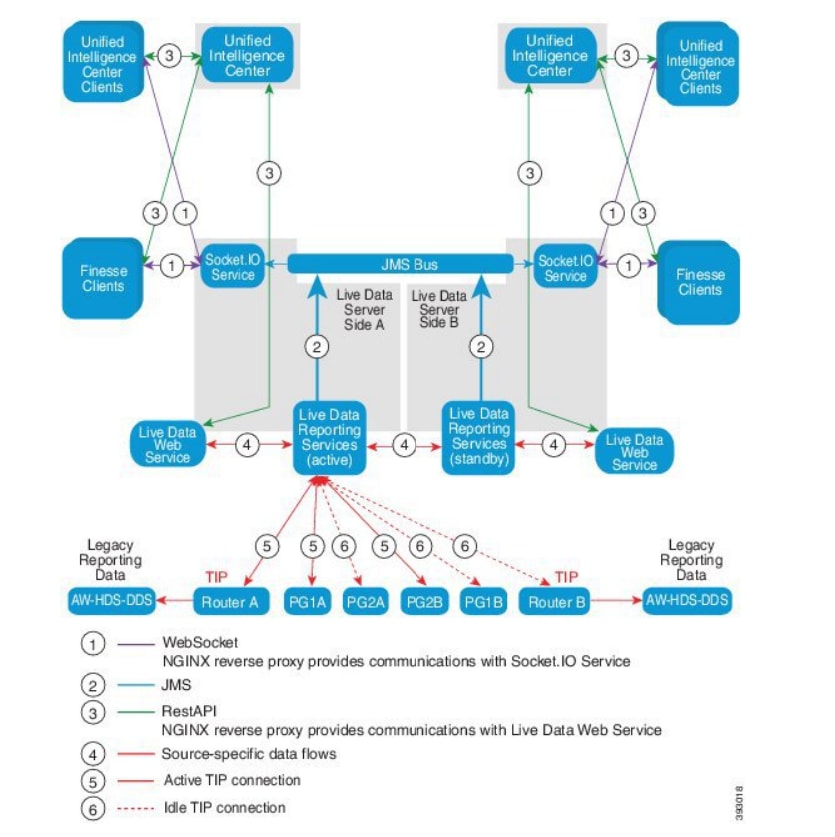
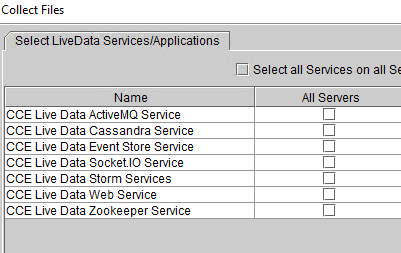
 Comentarios
Comentarios